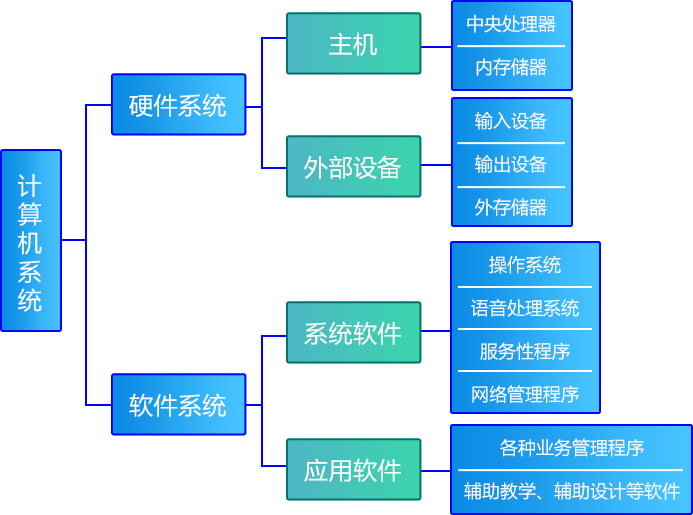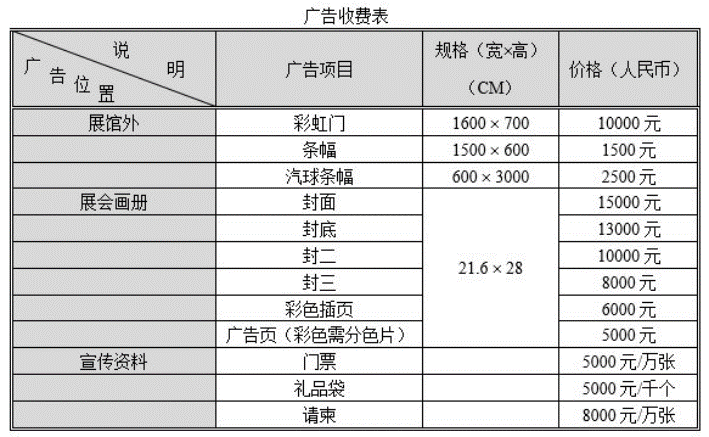国开学习网《计算机应用基础》第2章 Windows 10操作系统及其应用 2.5 多媒体应用工具
2.5 多媒体应用工具
录音机是Windows 10自带的应用程序,主要用来录音,生成音频文件(.wma)。 ● 单击【开始】→ L标题组→“录音机”命令,打开“录音机”程序窗口。 ● 确保音频输入设备(如麦克风)已连接到计算机后,单击“录制”按钮(或按快捷键Ctrl+R)开始录音。 ● 录音结束时单击“停止录音”,系统会自动生成一个音频文件,并将其保存到指定的文件夹中,在“录音机”程序中可以对该音频文件进行裁剪、共享、删除等简单操作。
录音机是Windows 10自带的应用程序,主要用来录音,生成音频文件(.wma)。
● 单击【开始】→ L标题组→“录音机”命令,打开“录音机”程序窗口。
● 确保音频输入设备(如麦克风)已连接到计算机后,单击“录制”按钮(或按快捷键Ctrl+R)开始录音。
● 录音结束时单击“停止录音”,系统会自动生成一个音频文件,并将其保存到指定的文件夹中,在“录音机”程序中可以对该音频文件进行裁剪、共享、删除等简单操作。
使用"媒体播放器"的方法如下:
● 单击【开始】→W标题组→"Windows Media Player"命令,打开媒体播放器窗口(库模式)。
● 单击【文件】→〖打开〗项,弹出"打开"对话框,找到需要播放的多媒体文件并双击,就可以开始播放了。播放过程中,单击【文件】→〖属性〗,可以查看正在播放的多媒体文件的属性。
● 单击【查看】→〖外观〗项,可以切换到外观模式。
文件压缩,顾名思义,就是把一个大的文件变小的过程。通常包含声音和图像数据的文件十分巨大,对这些数据按一定的规则重新编码,以减少其所需存储空间的过程就叫作数据压缩,简称压缩。数据压缩是可逆的,所以压缩的数据是可以还原的,还原的过程就称为解压缩。最常见的压缩软件有WinZip和WinRAR。
(1)压缩。
● 运行WinRAR应用程序,单击工具栏上的"向导"按钮,弹出"选择操作"对话框。
● 选择"创建新的压缩文件",单击"下一步",打开"请选择要添加的文件"对话框。
● 选择要压缩的文件。可以压缩一个文件,也可以把几个文件乃至整个文件夹都选中(表示压缩其中的所有文件),像在文件资源管理器中一样,用鼠标和键盘配合选定连续或不连续的文件(夹)即可,完成后单击"确定",打开"选择压缩文件"对话框。
● 在该对话框中,需要输入压缩后的文件名称,如果想改变存放位置,单击浏览选定位置即可,否则压缩后的文件默认存放在源文件所在目录,单击"下一步",打开"压缩文件选项"对话框。
● 在该对话框内根据需要进行一些设置后,单击"完成"即可完成压缩文件操作。
(2)解压缩。
① 双击法。
● 双击压缩文件,打开WinRAR窗口。
● 单击工具栏上的"解压到"按钮,弹出"解压路径和选项"对话框。
● 默认情况下,系统会以压缩文件名为路径名,在当前文件夹下再新建一个文件夹,所有解压缩出来的内容都放在这个文件夹内,如果不满意,可以在右边的目录中选择要存放的位置,然后单击"确定"即可完成解压缩操作。
② 右击法。右击压缩文件,在弹出的快捷菜单中选择合适的解压缩方式,不同的解压缩方式有不同的后续操作要求,用户可以自行练习完成。
(3)其他用法。除了前面两种最基本的功能之外,WinRAR还有许多其他功能,例如,向一个压缩文件中添加文件、将一个压缩文件中的部分文件删除、给压缩文件加密以及分卷压缩等。
(1)常见的音频文件格式有:WAV、MP3、MIDI/MID、RA/RAM/RPM、AIFF、AU、WMA等。
(2)常见的视频文件格式有:AVI、MOV、MPEG/MPG/DAT、3GP、RM/RMVB、ASF、WMV等。
(3)常见的多媒体创作工具有:Director、Authorware、ToolBook、Mirillis Action!、Flash等。